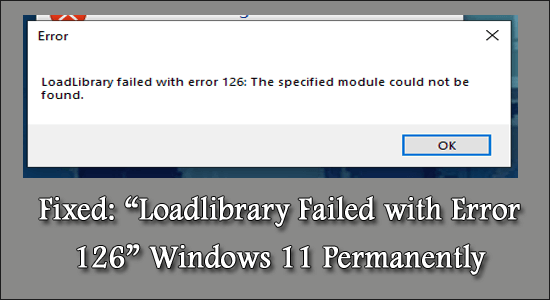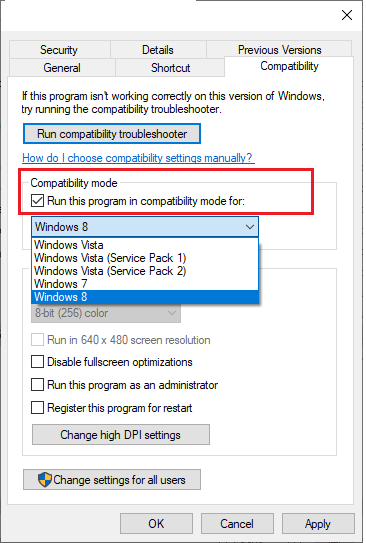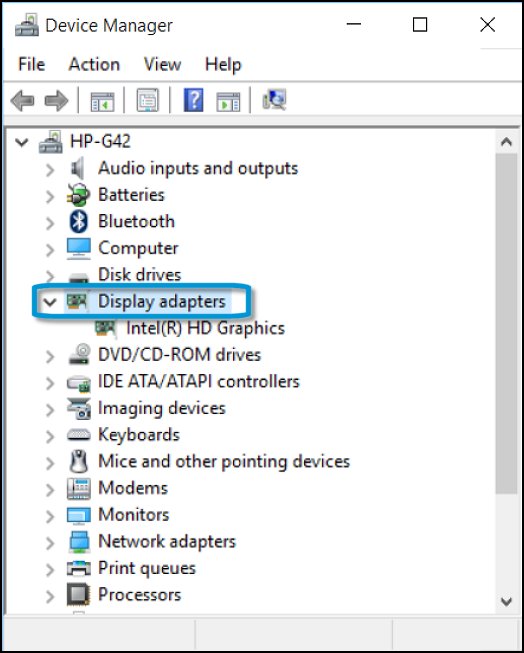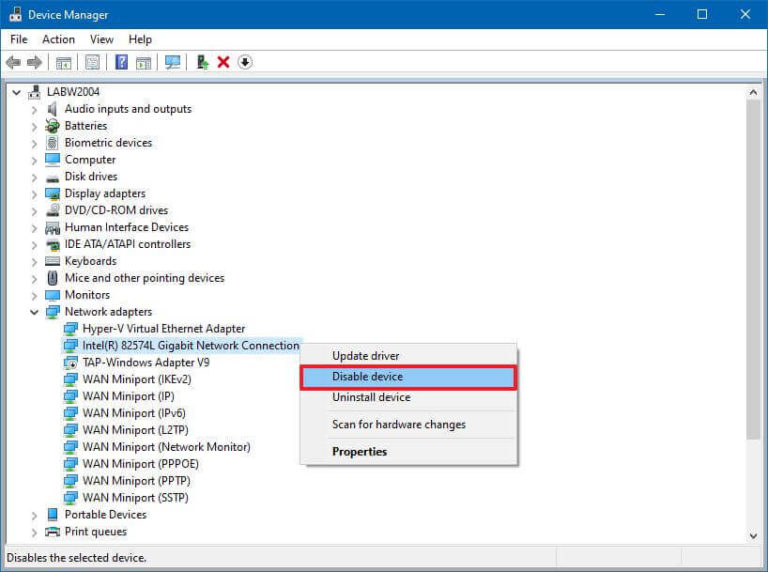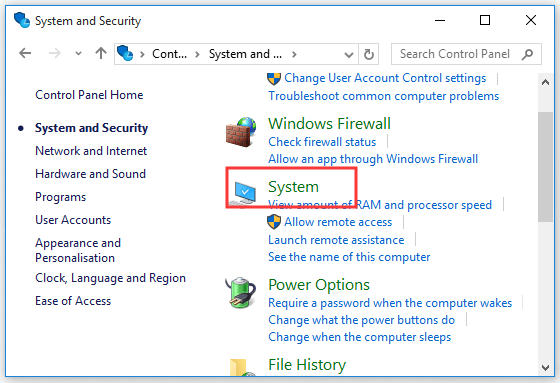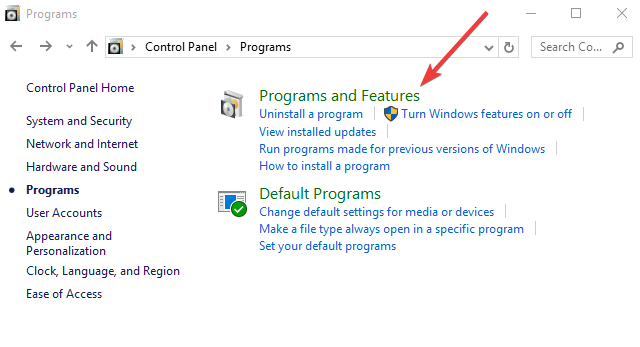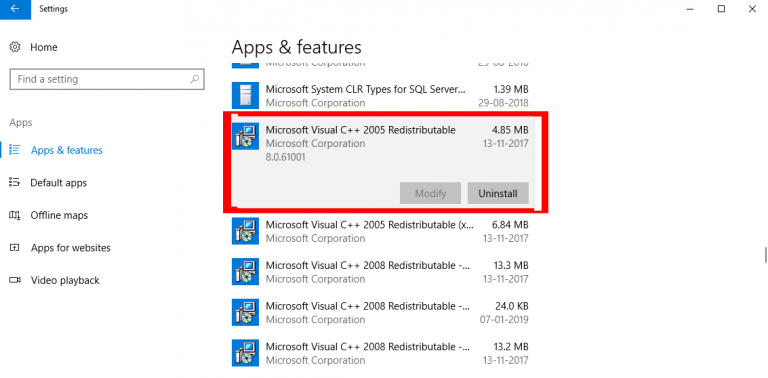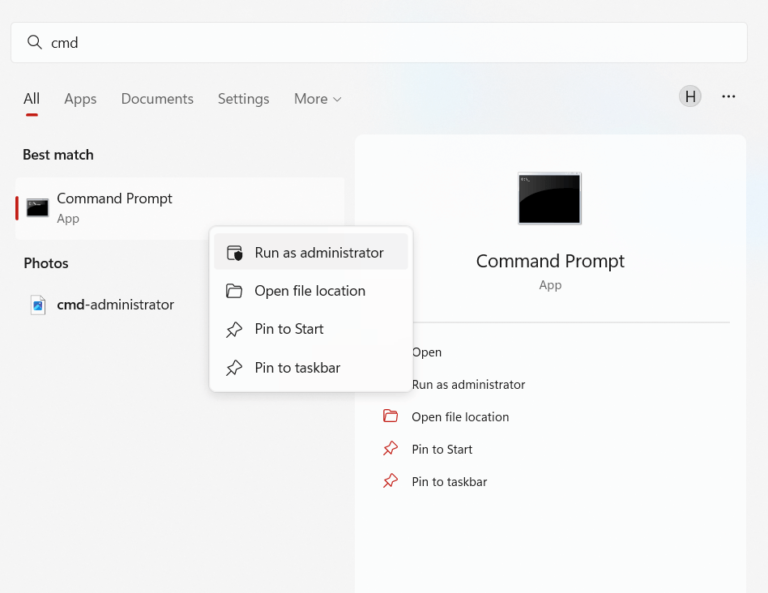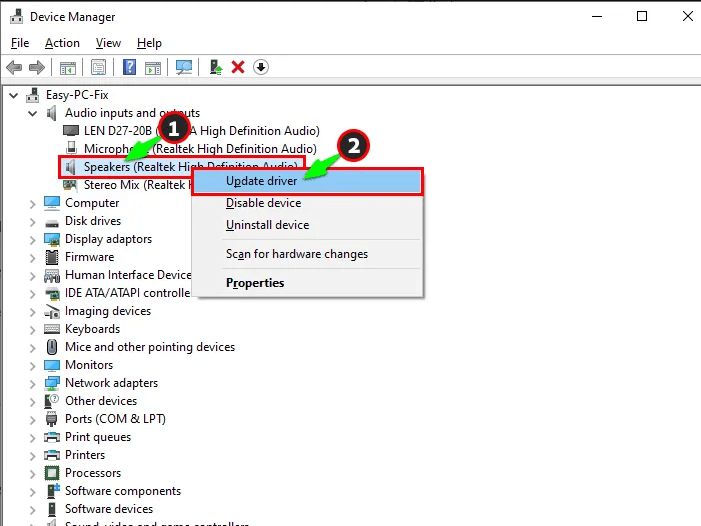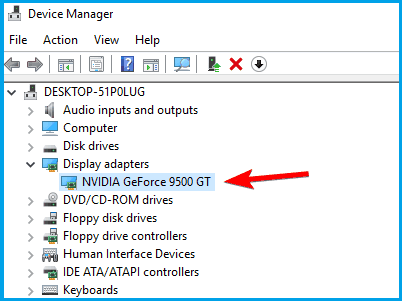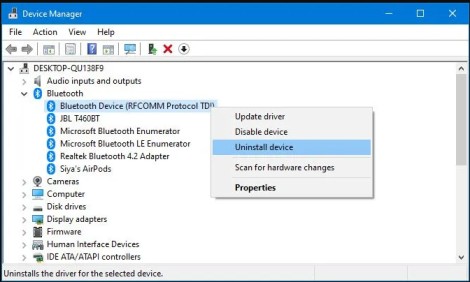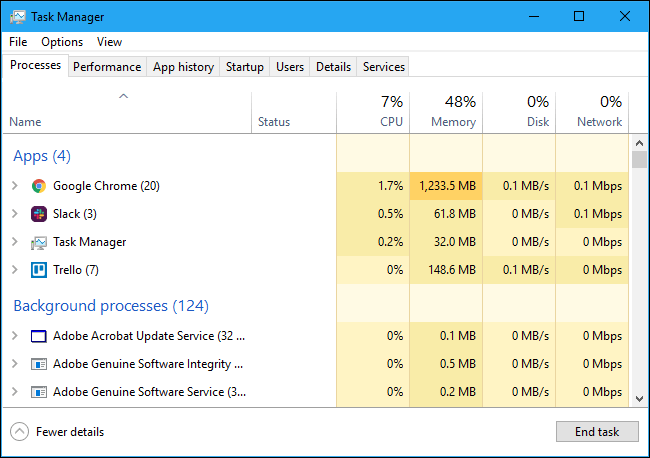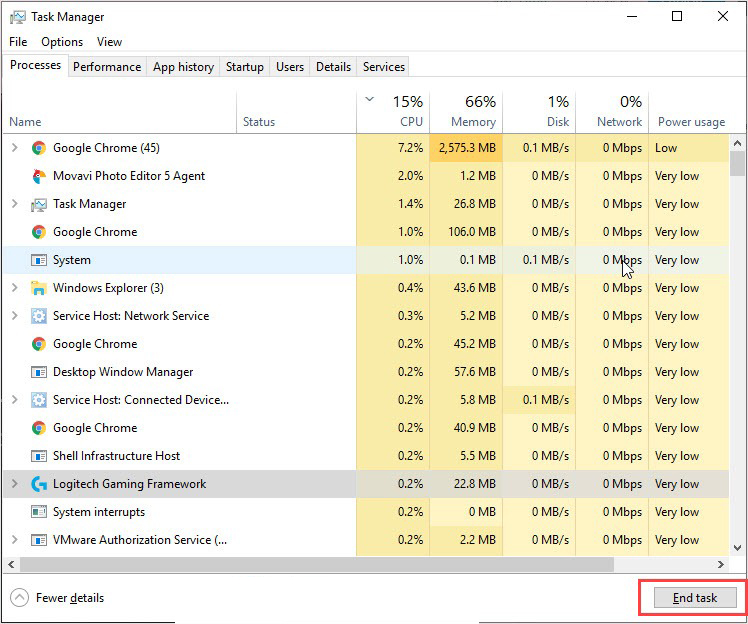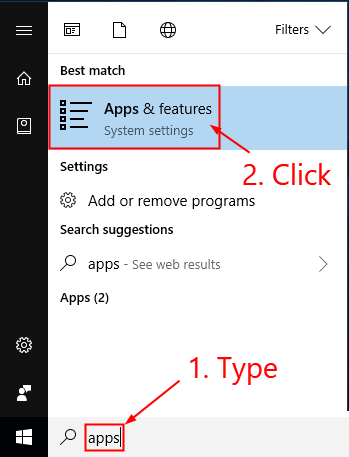Loadlibrary non riuscito con errore 126: impossibile trovare il modulo specificato è un errore generico riscontrato dagli utenti Windows durante l’avvio di un gioco o l’installazione di un’applicazione.
L’errore di solito viene fornito con la scheda grafica ATI, poiché è in conflitto con la scheda grafica integrata del dispositivo e durante l’avvio del programma o del gioco viene visualizzato il messaggio di errore.
L’errore 126 è comunemente visto in giochi e piattaforme di gioco come Minecraft, piattaforma Steam, Stardew Valley e molti altri. Non solo questo, anche le applicazioni come Adobe Suite Photoshop, Microsoft Remote Desktop, BluetStacks, PSP e Rhinoceros 3D ecc.
L’errore è molto problematico poiché ogni volta che si esegue il gioco o l’applicazione, viene visualizzato l’errore sullo schermo: Loadlibrary non riuscito con errore 126: impossibile trovare il modulo specificato, e anche dopo aver premuto OK, l’errore appare ancora.
Pertanto, abbiamo svolto le nostre ricerche e selezionato le potenziali soluzioni per correggere l’errore, ma prima vediamo le cause in dettaglio.
Quindi, senza alcun indugio, iniziamo..!
Per ripara i file di sistema di Windows corrotti, Consigliamo Advanced System Repair:
Questo software e la tua soluzione completa per correggere gli errori di Windows, proteggerti dai malware, pulire i file spazzatura e ottimizzare il tuo PC per le massime prestazioni in 3 semplici passaggi:
- Scarica Advanaced System Repair valutato Eccellente su Trustpilot.
- Fai clic su Install & Scan Now per eseguire la scansione dei problemi che causano i problemi del PC.
- Quindi, fai clic su Click Here to Fix All Issues Now per riparare, pulire, proteggere e ottimizzare il tuo PC.
Cos’è LoadLibrary?
LoadLibrary è un processo essenziale del sistema operativo Windows e richiede il corretto funzionamento. Viene utilizzato per caricare un modulo di libreria nello spazio degli indirizzi del processo e nel grip di ritorno, che viene utilizzato in un GetProcAddress per ottenere l’indirizzo della funzione DLL. LoadLibrary è utilizzato anche per caricare il modulo eseguibile.
Quali sono le cause “Loadlibrary non riuscito con errore 126”?
L’errore loadlibrary non è riuscito con l’errore 126 che si è verificato quando,
- Una scheda grafica montata esternamente è in conflitto con le prestazioni della scheda grafica integrata. Ciò causa discrepanze e alla fine porta a un errore di runtime durante l’aggiornamento della libreria di caricamento.
- L’interferenza del virus nella libreria visiva di Windows causa anomalie problematiche
- La corruzione del file di sistema può anche causare un errore quando l’applicazione potrebbe non riuscire ad accedere alla directory essenziale o al file.
Come risolvere “Loadlibrary non riuscito con errore 126” su Windows 11 e 10?
Table of Contents
Correzione 1: avvia i giochi/app problematici con diritti di amministratore
Se stai eseguendo il programma problematico senza accesso come amministratore, viene visualizzato il messaggio di errore “Loadlibrary non riuscito con errore 126“. Poiché alcuni programmi o giochi richiedono l’accesso come amministratore per accedere alle risorse di sistema protette.
Quindi, qui si suggerisce di eseguire l’app e il gioco come amministratore:
- Fai clic con il pulsante destro del mouse sul programma problematico o sull’icona del collegamento del gioco sul desktop e scegli Proprietà
- Ora fai clic sulla scheda Compatibilità e seleziona il segno di spunta Esegui questo programma come amministratore
- Quindi fare clic su Applica e fare clic su OK per salvare le modifiche.
- Riavvia il sistema e riavvia il programma o i giochi e verifica se l’errore “Caricamento libreria non riuscito con errore 126” è stato risolto.
Correzione 2: eseguire la scansione SFC
I file di sistema di Windows danneggiati non consentono a un’applicazione di richiedere l’accesso alla directory Sys. Quindi, riparare i file di sistema danneggiati funziona per correggere l’errore 126 sul sistema operativo Windows 10/11.
Qui si suggerisce di eseguire il comando Controllo file di sistema integrato. Segui i passaggi includono,
- Fai clic su Start> digita CMD
- Assicurati di avviare il prompt dei comandi come amministratore
- Digitare SFC/SCANNOW
- Ciò eseguirà il passaggio di una scansione SFC e richiederà quasi 15 minuti per terminare
- Riavvia il dispositivo
Correzione 3: disabilita la scheda grafica
Come detto sopra l’errore: loadlibrary non riuscito con errore 126: impossibile trovare il modulo specificato a causa della scheda grafica in conflitto (incorporata rispetto a esterna).
La GPU esterna farebbe il grande passo nel rendering poiché è installata per prestazioni migliori. Pertanto, si consiglia di disabilitare la GPU integrata e consentire a quella esterna di funzionare al massimo delle sue potenzialità. I passaggi per disabilitare la GPU sono i seguenti,
- Fare clic su Menu iniziale
- Digita Gestione dispositivi
- Trova il driver grafico integrato in Scheda video
- Fare clic con il tasto destro sullo stesso e scegliere Disabilita driver
- Il driver verrebbe disabilitato e ora riavvierebbe il sistema
- Controlla se l’errore è stato risolto.
Correzione 4: scollegare il display esterno
Le impostazioni multi-display causano anche l’errore loadlibrary con errore 126 su Windows 10/11. Questo spiega quando una GPU esterna non è collegata correttamente alla GPU integrata e innesca incoerenze. Per risolvere questo problema, questi sono i passaggi,
- Fare clic con il tasto destro su Windows
- Apri Impostazioni, quindi all’interno dell’opzione Sistema, trova la scheda Display
- Scegli il display interno e spunta su Rendi questo il mio display principale
- Avvia l’app problematica
- Verifica se il problema dopo lo scambio di porte esiste
- Se il processo non riesce, rimuovere il monitor esterno
- Riavvia il sistema per verificare se l’applicazione non mostra più il messaggio. Se sì, sentiti libero di collegare il monitor esterno.
Correzione 5: reinstallare le librerie di runtime
I dispositivi Windows funzionano con i pacchetti MS Visual C++, che formano le librerie Runtime. In alcuni casi, questi non sono installati correttamente e portano al messaggio di errore che mostra loadlibrary non riuscito con errore 126. Ecco la soluzione per questo,
- Fare clic su Start e digitare Programmi e funzionalità
- Controlla il pacchetto ridistribuibile di Microsoft Visual C++
- Tocca Disinstalla in cima all’elenco
- Riavvia il sistema
- Visita il sito ufficiale di Microsoft e scarica l’ultimo pacchetto ridistribuibile disponibile gratuitamente
- Fare clic sul file Installazione .exe trovato nel pacchetto e seguire le regole per vedere la funzione muoversi senza problemi
- Riavvia il dispositivo ancora una volta per vedere se l’errore è stato risolto.
Correzione 6: copia il file DLL nella directory System32
Se alcuni file DLL scompaiono dalla directory System32, la copia della DLL nel prompt dei comandi potrebbe funzionare per te per correggere Loadlibrary non riuscito con errore 126.
Se stai utilizzando il sistema Windows basato su X64, segui i passaggi:
- Nella casella di ricerca digita cmd e fai clic con il pulsante destro del mouse sul prompt dei comandi e scegli Esegui come amministratore
- Ora nel prompt dei comandi digita il comando indicato di seguito e premi Invio.
- C:\Windows\System32\ copy atio6axx.dll .dll
- Una volta terminato il processo, riavvia il PC.
Correzione 7: aggiorna la scheda grafica ATI
L’esecuzione di schede grafiche obsolete causa vari problemi durante l’esecuzione di app o giochi sul sistema Windows. E questo potrebbe causare il fallimento loadlibrary di caricamento con errore 126 sul sistema Windows. Pertanto si suggerisce di aggiornare la scheda grafica.
Il modo più semplice per aggiornare una scheda grafica è utilizzare Gestione dispositivi. Ci sono tre modi per farlo, tra cui,
Scaricando automaticamente dal sito ATI:
- Visita il sito ufficiale della scheda grafica ATI
- Visita la pagina e fai clic su Rileva automaticamente e installa il tuo driver
- Fare clic sull’opzione Scarica ora
- Aprire la posizione del file e fare clic sul file .exe per eseguire il nuovo driver e aggiornare
- Riavvia il sistema
Scaricando manualmente dal sito ATI:
- Visita il sito ufficiale della scheda grafica
- Controlla la pagina e trova le opzioni Seleziona manualmente il tuo driver
- Scegli la serie GPU, il nome e le versioni del sistema operativo
- E fai clic su Mostra risultato per vedere i risultati
- Scarica il driver e installa
- Riavvia il dispositivo per applicare le modifiche
Cercando da Gestione dispositivi:
- Fare clic su Windows
- Cerca GESTIONE DISPOSITIVI
- Trova la scheda grafica nella scheda Scheda video
- Fare clic con il pulsante destro del mouse sul driver della scheda grafica e trovare le opzioni tra cui Aggiorna driver
- Fare clic su Cerca automaticamente driver per consentire la ricerca di driver adatti su Internet
- Fai clic sui risultati se ricevi un aggiornamento e installalo
- Riavvia il sistema per vedere se il sistema non mostra più gli errori
- In alternativa, se disponi già di un driver nel driver del tuo dispositivo, nel passaggio in cui richiedi la ricerca dei driver, scegli l’opzione Sfoglia il mio computer per i driver.
- Ora installa il driver e riavvia il sistema
In alternativa, puoi aggiornare il driver utilizzando lo strumento automatico Driver Updater. Questo è solo scansionando una volta rilevato e aggiornando interi driver di sistema.
Ottieni lo strumento Driver Updater, per aggiornare automaticamente i driver grafici
Correzione 8: reinstallare i driver GPU
I driver sono soggetti a malfunzionamenti in alcuni casi e richiedono la disinstallazione del driver su Windows. Funziona per correggere il codice di errore e dopo l’installazione è possibile utilizzare un nuovo driver. Quindi, qui si suggerisce di disinstallare e reinstallare i driver seguendo i passaggi indicati.
- Avvia Gestione dispositivi premendo il tasto Windows + X
- Nella scheda Display Adapter, scegli il driver della scheda grafica (AMD o NVIDIA)
- Fare clic con il pulsante destro del mouse sul driver per selezionare l’opzione Disinstalla dispositivo.
- Uscire e riavviare il dispositivo.
Il riavvio dei sistemi Windows installa automaticamente il driver disinstallato. Dopo, il riavvio controlla se l’errore “LoadLibrary non è riuscito con errore 126: Impossibile trovare il modulo” quando si avviano i programmi è stato corretto.
Correzione 9: aggiornamento dell’antivirus
Il motivo meno probabile può riguardare il programma antivirus che interferisce con le prestazioni del driver della GPU. In questo caso, si consiglia di aggiornare frequentemente l’antivirus e se si utilizza Windows Defender, assicurarsi di aggiornare anche loro.
In alternativa, puoi anche disabilitare il programma di sicurezza installato sul tuo sistema e vedere se l’errore è stato risolto.
Correzione 10: chiudere le attività in background inutili
A volte, potrebbe non terminare perché un processo correlato è in esecuzione fianco a fianco. In questo caso, termina tutti i processi non essenziali per arrestare tutti gli altri servizi correlati alla GPU integrata.
- Apri il menu Start
- E apri Task Manager
- Trova tutti i processi relativi alla GPU integrata all’interno della scheda Processi
- Fare clic con il tasto destro sull’applicazione e fare clic su Termina operazione
Correzione 11: rimozione della versione JAVA
Esistono diverse app che richiedono JAVA per funzionare (incluso Minecraft). Questi sono responsabili dell’interruzione del funzionamento dell’applicazione e dell’attivazione loadlibrary di caricamento non riuscita con l’errore 126 Impossibile trovare il modulo specificato. I passaggi da eseguire sovrintendono a quanto segue,
- Fare clic su Avvia
- Digita App e funzionalità
- Controlla se è installata più di una versione di Java
- Disinstallare la variante a 64 bit
- Riavvia il sistema Windows e verifica se l’errore è stato corretto o meno.
Migliore soluzione per correggere l’errore “Loadlibrary non riuscito con errore 126”.
Se nessuna delle soluzioni sopra indicate funziona per correggere l’errore 126, qui si suggerisce di eseguire il PC Riparazione Attrezzo.
Questo strumento avanzato e multifunzionale rileva e corregge gli errori relativi al PC Windows semplicemente eseguendo la scansione. È uno strumento altamente avanzato e affidabile, che ripara i file di sistema di Windows corrotti, gli errori DLL e gli errori BSOD, impedisce al PC di perdere file, rimuove l’infezione da virus o malware e molto altro.
Quindi, liberi di eseguire questa utility automatica e rendere il tuo PC Windows privo di errori.
Ottieni PC Riparazione Attrezzo, per correggere loadlibrary non riuscito con errore 126 Error
Pensieri finali
Loadlibarary non riuscito con errore 126 è una conseguenza di schede grafiche in conflitto durante il funzionamento di un’applicazione o di un gioco su un sistema Windows.
Fortunatamente ci sono correzioni che funzionano per gli utenti per risolvere l’errore sul sistema Windows 10 e 11. Quindi, segui attentamente le soluzioni fornite una per una. Si stima che una delle nostre soluzioni sia riuscita a correggere l’errore. Spero che l’articolo funzioni per te.
Se c’è qualcosa che mi sono perso, o hai domande o suggerimenti, puoi scriverci sulla nostra pagina Facebook. Inoltre, non dimenticare di sparare al pulsante Mi piace.
Buona fortuna..!
Hardeep has always been a Windows lover ever since she got her hands on her first Windows XP PC. She has always been enthusiastic about technological stuff, especially Artificial Intelligence (AI) computing. Before joining PC Error Fix, she worked as a freelancer and worked on numerous technical projects.